Al revisar mis redes sociales encuentro a mucha gente haciendo preguntas acerca de cómo y dónde publicar sus podcasts. Muchas de esas personas quieren comenzar con un servicio gratuito mientras aprenden, y la plataforma que más veo mencionada es Anchor.
Anchor, que en español significa ‘ancla’, es una aplicación diferente para la creación de podcasts, especialmente porque casi todo lo puede hacer en ella. En Anchor se puede realizar toda la grabación, edición y alojamiento, ya sea a través de la aplicación de teléfono gratuita o a través de su portal Anchor.fm.
Advierto que aunque he trabajado en radio desde hace 45 años, no me considero un podcaster profesional, a pesar de haber publicado unos cuantos en otras plataformas, y lo que leerá en este artículo está basado en mis medianos conocimientos del tema.
Para este artículo, en particular, hice un ensayo y esto fue lo que encontré:
Usar Anchor como plataforma de alojamiento
Anchor proporciona alojamiento gratuito ilimitado, es decir, no parece haber limitaciones en la velocidad escogida de los archivos que usted piense cargar.
Si a usted le gusta usar efectos de sonido, música de fondo, ecualizaciones profundas y una gama completa de sonido disponible para sus oyentes, lo ideal sería tener al menos una velocidad de 256 kbps o superior.
Sin embargo, muchos servicios de audio, incluyendo los de pago, no ofrecen más de 128 kbps. Claro, 128 kilobytes por segundo es una buena velocidad si lo único que uno quiere es grabar voces. La velocidad no tiene que ser tan amplia porque el rango vocal humano es limitado.
128 kbps es más que suficiente para manejar temas hablados pero, cuando ya uno empieza a usar efectos de sonido y música, se empiezan a perder detalles en las frecuencias más altas y más bajas.
Por lo que he visto en mis ensayos, Anchor permite subir audios a 256 kbps, que dan buena calidad, pero es indispensable tener en cuenta que lo que sí está limitado es el tamaño de los archivos, ya que solo permite un máximo de 250 Megabytes.
Solo por poner un ejemplo, un programa con música de 25 minutos de duración grabado en WAV puede pesar unos 500 MB, es decir, el doble de lo permitido por Anchor. En comparación, ese mismo programa en MP3 puede pesar unos 35 MB.
El hosting en Anchor es gratuito. ¿Eso es algo bueno?
Obviamente para quienes apenas estén comenzando a realizar sus podcasts, el no tener que pagar ni un peso por albergar en la red su programa es una gran ventaja.
Sin embargo, siempre vale la pena tener un poco de precaución cuando se trata de servicios gratuitos. Como dice el viejo refrán, «si utiliza un servicio de forma gratuita, usted es el producto, no el cliente«.
Si su podcast es para una marca o un negocio, definitivamente vale la pena optar por servicios de alojamiento de pago, que, de todos modos, no son demasiado costosos pero sí le darán la tranquilidad de usar un servicio que funciona sin problemas.
Por ejemplo, si usted tuviera que recurrir al servicio al cliente, este es mucho mejor, más rápido y confiable en un servicio pagado porque ellos tendrán que responder por lo que usted está pagando.
Además, siempre es bueno tener en cuenta que los servicios de pago tienen más posibilidades de permanecer en el tiempo que los servicios gratuitos.
Como resumen, Anchor es una excelente opción para que principiantes y aficionados hagan sus primeros pinitos de podcasting antes de decidir si invierten o no en servicios de pago.
Publicación y distribución
Lo mejor de Anchor es que usted solo tiene que cargar su episodio y aparecerá automáticamente en lugares como Apple Podcasts, Spotify y Google Podcasts. Así es como funciona Anchor y ahí radica una de sus grandes ventajas.
Lo normal es que en otras plataformas un podcaster tenga que enviar su programa a estos sitios. Es una tarea que se realiza una sola vez y cuando es aprobado, digamos, por Apple Podcasts, todos los episodios futuros que cargue se publicarán allí de manera automática.
Servicios de alojamiento como Buzzsprout y Captivate hacen que sea muy sencillo enviar su podcast a todos los directorios, pero Anchor va más allá y lo hace de manera automática, evitándole a uno ese trabajo.
Digamos que esto es muy bueno si uno simplemente está en plan de experimentación o no piensa dedicarse a publicar podcasts muy seguido, pero si la idea es hacer programas a largo plazo, lo mejor es optar por no participar en esa distribución automática de Anchor.
¿Por qué? Por ejemplo: hacer que Anchor distribuya su programa a través de Apple significa que su podcast figurará en la cuenta de Anchor y no en la suya. Esto significa que no podrá ver sus estadísticas dentro de Apple Podcasts Connect.
¿Y por qué es importante ver esas cifras? Estos análisis son realmente útiles a largo plazo porque permiten ver cuánta gente se va y deja de escuchar cada episodio, lo que le permitirá determinar cuáles son los contenidos que realmente le interesan a su audiencia y qué está causando que hagan clic en omitir o detener.
En pocas palabras, si usted definitivamente quiere enviar su programa a iTunes/Apple Podcasts manualmente, opte por no participar en la opción de distribución automática de Anchor o de ninguna otra plataforma.
Monetización con Anchor
Anchor ofrece opciones de monetización mediante la colocación de anuncios en sus episodios. Sin embargo, no espere enriquecerse con estos anuncios. Es importante tener en cuenta que necesitaría obtener miles de descargas por episodio para ganarse unos pocos pesos.
Por otro lado, supongo que usted ya ha sufrido lo que pasa con los comerciales de YouTube. Interrumpen los videos en momentos poco oportunos y los anuncios se demoran en cargar y luego en reanudar la transmisión.
Esa molestia podrían sufrirla también sus oyentes, ya que Anchor insertaría sus anuncios dentro de su programa. Sin embargo, usted puede decidir en qué sitio quiere que Anchor los ubique.
Si decide optar por el sistema de monetización de Anchor es importante que sepa que para la creación de su primer episodio usted tendrá que grabar un mensaje comercial que ellos le entregarán.
Se trata de un anuncio leído que usted puede grabar sobre la misma plataforma o que puede grabar en su editor de audio y cargarlo luego.
La tarifa que ofrecen es de 15 dólares por cada 1.000 escuchas o descargas de un solo episodio, es decir, tiene un CPM (Costo Por Mil) de 15 dólares por episodio.
En cuanto a la ubicación de los anuncios, es muy fácil ubicarlos dentro del programa. Solo hay que editar los episodios, tratar el anuncio que grabó como un segmento y colocarlo donde quiera dentro del podcast.
Esto asegurará que la cuña no aparezca en algún lugar aleatorio, en medio de lo que esté hablando. Es una interfaz realmente simple que le permite lanzar un anuncio justo donde lo desee.
Grabación desde cualquier lugar
Otra de las buenas características de Anchor es que uno puede grabar desde un teléfono, un computador o puede cargar una grabación desde otro dispositivo. Este tipo de flexibilidad evita que uno tenga que estar encerrado en un estudio para crear un podcast.
Por ejemplo, si tiene la oportunidad de realizar una entrevista o de grabar algo en cualquier momento, simplemente use el micrófono incorporado de su teléfono o utilice cualquier micrófono que lleve consigo.
El único inconveniente es que graba en formato M4A en lugar de en formato MP3 o WAV. El problema real es la calidad del audio, ya que graba a 32 bytes por segundo, que es mucho menor a los 128 kilobytes por segundo que mencioné arriba.
Si lo que usted quiere es la máxima calidad de audio posible, no poder grabar en MP3 o WAV es una limitación bastante severa. Sin embargo, si se trata de un podcast de conversación con entrevistas, 32 bits por segundos puede ofrecer una calidad de sonido decente.
Creación de un episodio
Anchor permite remezclar, rediseñar, pulir y colgar cada episodio. Realmente es muy fácil crear un programa y organizar sus segmentos. Usted puede poner las cosas en el orden que quiera. También puede colocar sus anuncios en el sitio que quiera dentro de cada episodio.
Ahora, si no quiere grabar directamente en la plataforma sino hacerlo en su propio equipo, recuerde siempre que el tamaño límite en Anchor es de 250 GB, es decir, no podrá cargar un archivo WAV de más de 15 minutos.
Lo ideal es subirlo en MP3 o ‘partir’ el WAV y convertirlo en un nuevo episodio.
La aplicación interna para crear episodios funciona muy bien. Se pueden hacer acercamientos o zoom y editar la metadata, pero la interfaz en sí es realmente torpe.
Cuando uno quiere seleccionar algo, a veces funciona y a veces no, y no hay una forma clara de quitar lo que uno seleccionó. Una vez que uno haya deseleccionado algo solo queda esperar a que haga lo que uno realmente le pidió que hiciera.
Otra falla: no es posible editar en Anchor desde un navegador web. Lo único que puede hacer es cortar o dividir en pedazos un archivo de audio. Si quiere editar su programa es preferible descargar el audio y editarlo en su software de edición.
Conclusión
En resumen, Anchor es una gran opción para podcasters aficionados o para alguien que quiera hacer pruebas gratuitas antes de lanzarse al agua en serio.
Si usted está lanzando un programa para promocionar su marca o negocio y busca un crecimiento a largo plazo, lo ideal es usar servicios de pago.
En cuanto a la producción de los programas, Anchor es muy limitado. Si va a usar esta plataforma es preferible que use un programa externo de grabación y edición. Recuerde que es muy complicado editar en el teléfono y no hay una forma clara de editar en un navegador web.